Объекты формы
Откройте созданную с помощью мастера форму в конструкторе форм (рис. 5.10). Для этого выделите форму в окне проекта и выполните одно из следующих действий.
- Нажмите кнопку Modify (Модифицировать) окна проекта.
- Дважды щелкните на ее наименовании.
- Выберите команду Modify File (Модифицировать файл) из меню Project (Проект).
- Нажмите кнопку Modify Form (Модифицировать форму) стандартной панели инструментов.
Замечание
В последнем диалоговом окне мастера при установке опции Save form andmodify it in the Form Designer (Сохранить форму и открыть для модификации в конструкторе форм) созданная с помощью мастера форма сразу открывается в конструкторе форм.
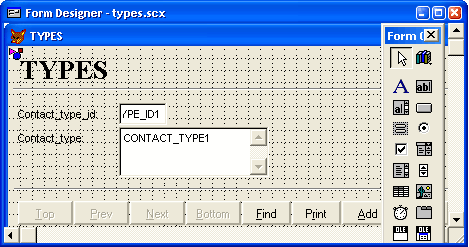
Рис. 5.10. Так выглядит в конструкторе форм созданная с помощью мастера форма
Все объекты, размещенные в форме (заголовок, поля, надписи, кнопки, линии), характеризуются свойствами, которые вы можете настроить в соответствии со своими требованиями. Помимо свойств, для объектов существуют встроенные методы, выполняемые при наступлении связанных с ними событий. Для просмотра свойств и методов объекта, размещенного в форме, выделите его, а затем выполните одно из следующих действий.
- Выберите команду Properties (Свойства) из меню View (Вид).
- Нажмите правую кнопку мыши и выберите пункт контекстного меню Properties (Свойства).
- Нажмите кнопку Properties Window (Окно свойств) на панели инструментов Form Designer (Конструктор форм).
В результате откроется окно Properties (Свойства) со свойствами и методами выбранного объекта (рис. 5.11).
Раскрывающийся список в верхней части окна Properties (Свойства) содержит перечень всех объектов формы. Его можно использовать для выбора объекта вместо выделения нужного объекта в форме. Вкладки, расположенные ниже списка, содержат названия сгруппированных по типам свойств и методов объектов формы (табл. 5.3).
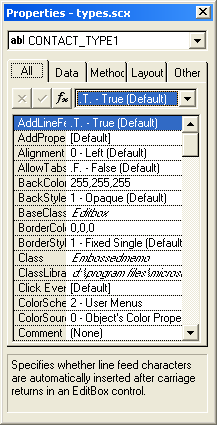
Рис. 5.11. Окно Properties
